
Матрицтай ажиллахдаа байнга хийгддэг үйлдлүүдийн нэг бол тэдгээрийн нэгийг нөгөөг нь үржүүлэх явдал юм. Excel бол матриц дээр ажиллахыг багтаасан хүчирхэг хүснэгтийн процессор юм. Тиймээс түүнийг өөр хоорондоо үржүүлэх боломжийг олгодог багаж хэрэгсэлтэй. Үүнийг хэрхэн яаж янз бүрийн аргаар хийж болохыг олж мэдье.
Матрицыг үржүүлэх журам
Бүх матрицуудыг хооронд нь үржүүлж болохгүй гэдгийг тодорхой хэлэх ёстой, гэхдээ зөвхөн тодорхой нөхцөлд тохирч байгаа: нэг матрицын баганы тоо нөгөөгийн мөрний тоотой тэнцүү байх ёстой ба эсрэгээр нь. Үүнээс гадна матрицад хоосон элемент байгаа эсэхийг хасна. Энэ тохиолдолд шаардлагатай ажиллагаа бас амжилтгүй болно.
Excel-д матрицыг үржүүлэх олон арга одоог хүртэл байдаггүй бөгөөд зөвхөн хоёр нь л байдаг. Тэд хоёулаа Excel-ийн суурилуулсан функцийг ашиглахтай холбоотой юм. Бид эдгээр сонголт бүрийг нарийвчлан шинжлэх болно.
Арга 1: MUMNOSE функц
Хэрэглэгчдийн дунд хамгийн хялбар бөгөөд түгээмэл сонголт бол функцийг ашиглах явдал юм ЗӨВЛӨГӨӨБайна. Оператор ЗӨВЛӨГӨӨ функцийн математикийн бүлэгт хамаарна. Зүгээр л түүний шууд ажил бол хоёр матрицын массивын бүтээгдэхүүнийг олох явдал юм. Синтакс ЗӨВЛӨГӨӨ иймэрхүү байна
= MULTIPLE (цуваа1; цуваа2)
Ийнхүү энэ оператор хоёр аргументтай бөгөөд энэ нь хоёр үржүүлэгч матрицын хүрээний заалтууд юм.
Одоо функцийг хэрхэн ашиглаж байгааг харцгаая ЗӨВЛӨГӨӨ тодорхой жишээ дээр. Хоёр матриц байдаг бөгөөд тэдгээрийн нэг мөрний тоо нь нөгөөдөх баганын тоотой таарч, эсрэгээрээ байдаг. Бид эдгээр хоёр элементийг үржүүлэх хэрэгтэй.

- Үржүүлэх үр дүн гарч ирэх мужийг сонгоно уу. Энэ мужийн хэмжээ нь эхний матриц дахь мөрүүдийн тоотой, хоёр дахь баганы тоотой тохирч байх ёстой. Дүрсэн дээр дарна уу "Функц оруулах".
- Идэвхжсэн байна Онцлог шидтэнБайна. Бид блок руу шилждэг "Математик"нэрэн дээр дарна уу МҮМНОЖ ба товчийг дарна уу "ОК" цонхны доод талд.
- Шаардлагатай функцийн аргумент цонх нээгдэнэ. Энэ цонхонд матрицын массивын хаягийг оруулах хоёр талбар байдаг. Курсорыг талбайд байрлуул "Массив1"хулганы зүүн товчийг дараад хуудсан дээрх эхний матрицын бүх хэсгийг сонгоно. Үүний дараа түүний координатууд талбарт гарч ирнэ. Курсорыг талбарт оруулна уу Цуваа2 мөн адил хоёр дахь матрицын хүрээг сонгоно.
Хоёр аргумент оруулсны дараа товчлуурыг дарах гэж бүү яар "ОК", массив функцтэй харьцаж байгаа бөгөөд энэ нь зөв үр дүнг олж авах гэсэн үг юм, операторыг ажиллуулахдаа дуусгах ердийн сонголт ажиллахгүй болно. Энэ оператор нь үр дүнг хуудсан дээр бүхэлд нь харуулдаг тул нэг нүдэнд харуулах зорилгогүй юм. Тиймээс, товчлуурыг дарахын оронд "ОК" товчлуурын хослолыг дарна уу Ctrl + Shift + Enter дарна уу.
- Таны харж байгаагаар, үүний дараа өмнө сонгосон хүрээ нь өгөгдөлөөр дүүрсэн байв. Энэ бол матрицын массивыг үржүүлсний үр дүн юм. Хэрэв та томъёоны мөрийг харах юм бол энэ хүрээний аль нэг элементийг сонгосны дараа томъёо нь өөрөө буржгар хаалтанд орсныг харах болно. Энэ нь гарын товчлолыг дарсны дараа нэмэгдсэн массив функцийн шинж юм Ctrl + Shift + Enter дарна уу үр дүнг хуудас руу оруулахаас өмнө.




Хичээл: EXMULZE функц
Арга 2: нийлмэл томъёог ашиглана уу
Үүнээс гадна хоёр матрицыг үржүүлэх өөр нэг арга бий. Энэ нь өмнөхөөсөө илүү төвөгтэй боловч өөр хувилбар болгон дурдах нь зүйтэй юм. Энэ арга нь функцээс бүрдэх нийлмэл массив томъёог ашиглахад ордог СУДАЛГААНЫ болон оператор руу маргаан болгон үүрсэн Тээвэр.
- Энэ удаад бид үр дүнг харуулахад ашиглах гэж буй хоосон нүдний массивын зөвхөн зүүн дээд элементийг сонгоно. Дүрсэн дээр дарна уу "Функц оруулах".
- Онцлог шидтэн эхэлнэ. Бид операторуудын блок руу шилждэг "Математик"гэхдээ энэ удаад нэрийг нь сонгоно уу СУДАЛГААНЫБайна. Товчин дээр дарна уу "ОК".
- Дээрх функцийн аргумент цонх нээгдэнэ. Энэ оператор нь янз бүрийн массивыг өөр хоорондоо үржүүлэх зорилготой юм. Үүний синтакс нь дараах байдалтай байна.
= SUMPRODUCT (цуврал1; массив2; ...)Бүлгийн маргаан болгон Массив лавлагаа нь үржигдэх тодорхой мужид зориулагдсан болно. Нийтдээ хоёроос 255 хүртэл ийм аргументыг ашиглаж болно. Гэхдээ бидний хувьд, хоёр матрицтай харьцаж байгаа тул бидэнд хоёр л аргумент хэрэгтэй болно.
Курсорыг талбайд байрлуул "Array1"Байна. Энд бид эхний матрицын эхний эгнээний хаягийг оруулах шаардлагатай болно. Үүнийг хийхийн тулд хулганы зүүн товчийг дарахад л курсор дээр хуудсан дээр нь сонгох хэрэгтэй. Энэ мужийн координатууд нэн даруй аргумент цонхны харгалзах талбарт гарч ирнэ. Үүний дараа та үүссэн холбоосын координатуудыг багануудад засах хэрэгтэй, өөрөөр хэлбэл эдгээр координатуудыг үнэмлэхүй болгох ёстой. Үүнийг хийхийн тулд талбарт бичигдсэн илэрхийлэл дэх үсгүүдийн өмнө долларын тэмдгийг тавь ($) Координатуудыг тоонууд (шугамууд) дээр харуулахаас өмнө үүнийг хийх ёсгүй. Мөн та оронд нь талбар дахь илэрхийлэлийг бүхэлд нь сонгоод, функцийн товчийг гурван удаа дар F4Байна. Энэ тохиолдолд зөвхөн баганын координатууд бас үнэмлэхүй болно.
- Үүний дараа курсорыг талбарт байрлуулна уу Цуваа2Байна. Энэ аргументын тусламжтайгаар энэ нь илүү хэцүү байх болно, учир нь матрицыг үржүүлэх дүрмийн дагуу хоёр дахь матрицыг "эргүүлэх" хэрэгтэй. Үүнийг хийхийн тулд үүрлэсэн функцийг ашиглана уу Тээвэр.
Үүн дээр очихын тулд томъёоны мөрийн зүүн талд байрлах хурц өнцөг рүү чиглэсэн гурвалжин хэлбэртэй дүрс дээр дарна уу. Саяхан ашигласан томъёоны жагсаалт нээгдэнэ. Хэрэв та түүний нэрийг олж чадвал ХУДАЛДААдээр дарна уу. Хэрэв та энэ операторыг удаан хугацаанд ашиглаж байсан эсвэл огт ашигладаггүй бол энэ жагсаалтад заасан нэрийг олохгүй. Энэ тохиолдолд тухайн зүйлийг дарна уу "Бусад боломжууд ...".
- Бидэнд аль хэдийн танил болсон цонх нээгдэнэ Функц шидтэнүүдБайна. Энэ удаад бид ангилалд шилжлээ Ашигласан материал, массив нэрийг нь сонгоно уу ХУДАЛДААБайна. Товчин дээр дарна уу "ОК".
- Функцийн аргумент цонх нээгдсэн. ТээвэрБайна. Энэ оператор нь хүснэгтүүдийг шилжүүлэх зориулалттай. Энэ нь энгийнээр хэлэхэд багана, мөрүүдийг солино. Энэ бол операторын хоёрдахь аргументын дагуу хийх шаардлагатай зүйл юм СУДАЛГААНЫБайна. Функцийн синтакс Тээвэр маш энгийн:
= TRANSPOSE (цуваа)Энэ нь энэ операторын цорын ганц аргумент нь "гулсаж" байх ёстой массивын лавлагаа юм. Үүний оронд, бидний хувьд бүхэл бүтэн массив биш, зөвхөн түүний эхний багана байх ёстой.
Тиймээс, курсороо талбайд тавь Массив хулганы зүүн товчийг дарсан хуудсан дээрх хоёр дахь матрицын эхний баганыг сонгоно. Хаяг нь талбарт харуулна. Өмнөх тохиолдлын нэгэн адил энд бас тодорхой координатуудыг үнэмлэхүй болгох хэрэгтэй, гэхдээ энэ удаад багануудын координат биш харин мөрүүдийн хаягууд орно. Тиймээс, бид долларын тэмдгийг энэ талбарт гарч буй холбоос дээр байрлуулсан тоонуудын өмнө тавьдаг. Та мөн бүхэл илэрхийлэлийг сонгож товчин дээр хоёр дарж болно F4Байна. Шаардлагатай элементүүд үнэмлэхүй шинж чанартай болсны дараа товчлуур дээр бүү дараарай "ОК", өмнөх аргын адилаар товчлуурын даралтыг хэрэглэнэ Ctrl + Shift + Enter дарна уу.
- Гэхдээ энэ удаад массив биднийг дүүргэсэнгүй, харин дуудлага хийхдээ өмнө нь хуваарилж өгсөн ганцхан нүдийг бид дүүргэв Функц шидтэнүүд.
- Бид эхний аргын адил хэмжээтэй массивыг өгөгдөлөөр дүүргэх хэрэгтэй. Үүнийг хийхийн тулд нүдэнд байгаа томъёог эхний матрицын мөрийн тоогоор, хоёрдох баганын тоотой тэнцүү хуваана. Бидний тодорхой тохиолдолд бид гурван мөр, гурван багана авдаг.
Хуулахын тулд бид бөглөх тэмдгийг ашиглах болно. Курсор байрлуулж байгаа нүдний баруун доод булан руу чиглүүл. Курсор нь хар загалмай болж хувирдаг. Энэ бол дүүргэлтийн тэмдэглэгээ юм. Зүүн хулганы товчийг дараад курсорыг дээрх бүх муж дээр чирнэ үү. Томъёо бүхий эхний нүд нь өөрөө энэ массивын зүүн дээд элемент болох ёстой.
- Таны харж байгаагаар сонгогдсон хүрээ нь өгөгдөлөөр дүүрэн байдаг. Хэрэв бид тэдгээрийг операторын тусламжтайгаар олж авсан үр дүнтэй харьцуулж үзвэл ЗӨВЛӨГӨӨ, дараа нь утгууд бүрэн ижил болохыг бид харж байна. Энэ нь хоёр матрицыг үржүүлэх нь үнэн гэсэн үг юм.





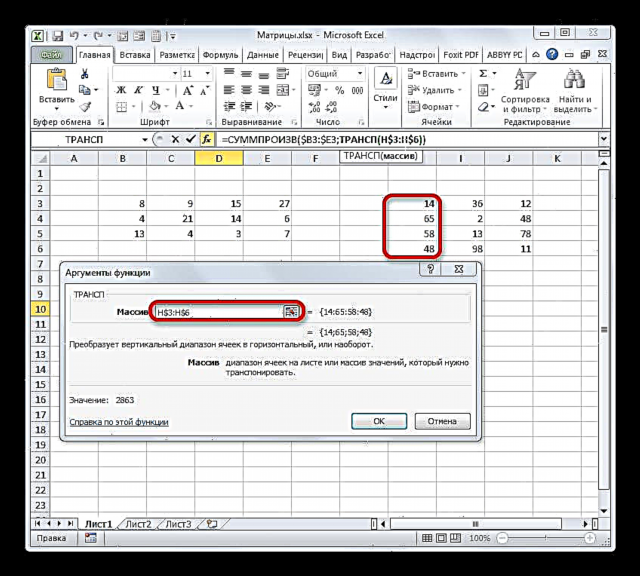



Хичээл: Excel дээр массивтай ажиллах
Таны харж байгаагаар эквивалент үр дүн авсан хэдий ч матрицыг үржүүлэхийн тулд функцийг ашиглана уу ЗӨВЛӨГӨӨ ижил төстэй зорилгоор операторуудын нийлмэл томъёог ашиглахаас хамаагүй хялбар юм СУДАЛГААНЫ ба ТээвэрБайна. Гэсэн хэдий ч Microsoft Excel-д матрицыг үржүүлэх бүх боломжийг судлахад энэ өөр сонголтыг үл тоомсорлож чадахгүй.











